Oky, langsung saja, saya akan membagi tutorial ini, yang penulis rasakan ketika baru pertama kali mengenal Pen Tool dan Cara Penggunaannya adalah hal yang rumit juga membinggungkan. Lama sekali penulis baru bisa memahaminya karena memang malas untuk menggunakannya.
Pada akhirnya saya belajar dan lama–lama tanpa disadari jadi paham dengan sendirinya. :)
Karena sangat pentingnya tool ini maka penulis buatkan tutorial tentang Pen Tool dan Cara Penggunaannya.
Pen Tool ada di palet Tools, disatukan dengan Shape Tools,
Type Tool, Path Selection (panah putih) dan Direct Selection (panah
hitam).
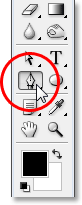 --> Nanti saya akan jelaskan kenapa Pen Tool tidak disatukan dengan alat
seleksi lainnya seperti Rectangular Marquee Tool, Elliptical Marquee
Tool, Lasso Tool, dll
--> Nanti saya akan jelaskan kenapa Pen Tool tidak disatukan dengan alat
seleksi lainnya seperti Rectangular Marquee Tool, Elliptical Marquee
Tool, Lasso Tool, dll
Mode Pen Tool
Pen Tool memiliki dua mode yang berbeda, jika kita melihat di Options Bar di bagian atas layar, kita akan melihat tiga icon:
dan saya hanya akan membahas icon yang di tengah (Pen Tool) jadi
pastikan sebelum membuat garis (path) Klik Icon yang di tengah.
Dalam membuat garis (path) di butuhkan minimal 2 titik (point).
Sekarang kita coba buat garis dengan beberapa titik.
dan untuk membuat garis penutup cukup klik titik awal, maka garis akan menutup dengan sendirinya.
Cara menjadikan Path sebuah Seleksi.
ada beberapa cara menjadikan path sebuah seleksi. Bisa cara cepat
yaitu dengan menggunakan Ctr+ Enter atau menggunakan Palet Paths yang
dikelompokkan dengan Palet Layers dan Palet Channels.
Secara default namanya Work Path, bisa dirubah dan disimpan dengan cara mengklik 2 kali.
dan ubah namanya lalu “OK”
dibagian bawah terdapat beberapa icon yang fungsinya bermacam-macam.
icon pertama dari kiri berfungsi untuk memberikan warna, icon kedua
untuk menciptakan efek dengan brush dan fungsi icon ketiga untuk merubah
path menjadi seleksi.
sekarang kita coba icon ketiga, maka jadilah seleksi. Mudah bukan?
Karena alasan diatas itulah photoshop menjadikan Pen Tool masuk kedalam kelompok Shape Tool & Type Tool.
Dalam pengunaannya Pen Tool di butuhkan ketekunan dan kesabaran juga
kerja sama antara tangan kanan yang memegang mouse dan tangan kiri
untuk memegang key-Ctr (untuk memindahkan titik) atau Key-Shift (untuk
membuat lengkungan) dan sesekali menekan hold untuk memindahkan,
memperbesar dan memperkecil gambar.
Cara membuat lengkungan: pertama buat titik pertama selanjut buat titik kedua dan tanpa melepas mouse langsung di tarik .
dan untuk membuat titik ke tiga cukup klik sekali lagi
dan selanjutnya untuk Pen Tool dan Cara Penggunaannya silakan di coba sendiri dan saya hanya bisa bilang selamat berjuang. SEmoga Bermanfaat Bagi Kalian Semua, Selamat Berkreasi.


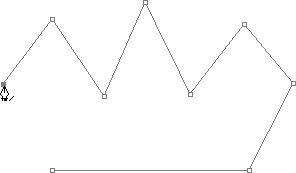
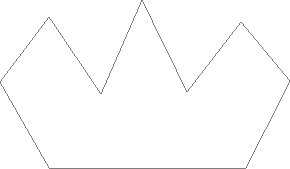
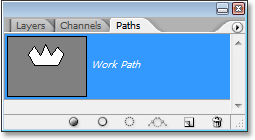
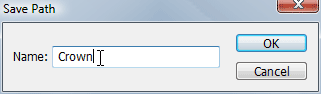
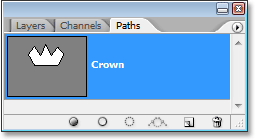
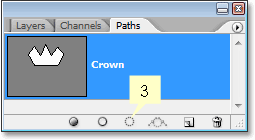
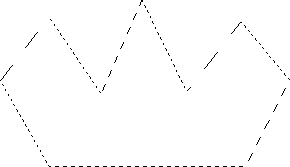
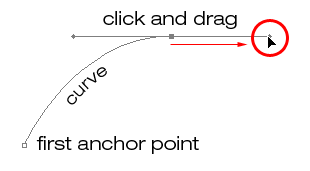
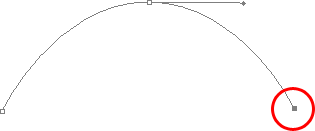
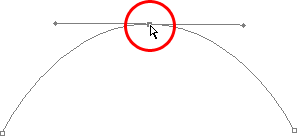
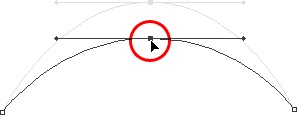
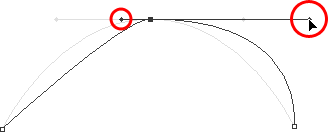
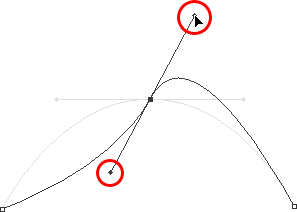
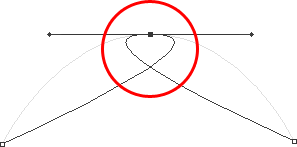
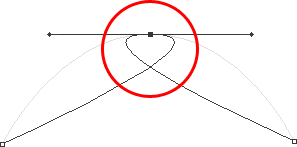
As reported by Stanford Medical, It's in fact the one and ONLY reason women in this country get to live 10 years longer and weigh on average 42 lbs lighter than us.
BalasHapus(Just so you know, it really has NOTHING to do with genetics or some secret diet and absolutely EVERYTHING to about "how" they eat.)
BTW, I said "HOW", not "WHAT"...
Tap on this link to determine if this short questionnaire can help you decipher your true weight loss potential
As reported by Stanford Medical, It's in fact the one and ONLY reason women in this country get to live 10 years longer and weigh on average 42 lbs lighter than us.
BalasHapus(Just so you know, it really has NOTHING to do with genetics or some secret diet and absolutely EVERYTHING to about "how" they eat.)
BTW, I said "HOW", not "WHAT"...
Tap on this link to determine if this short questionnaire can help you decipher your true weight loss potential